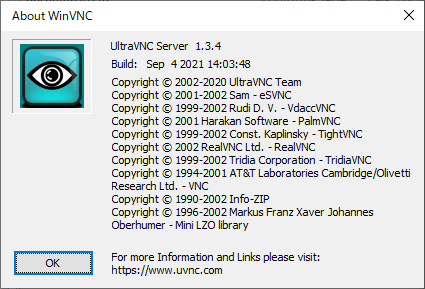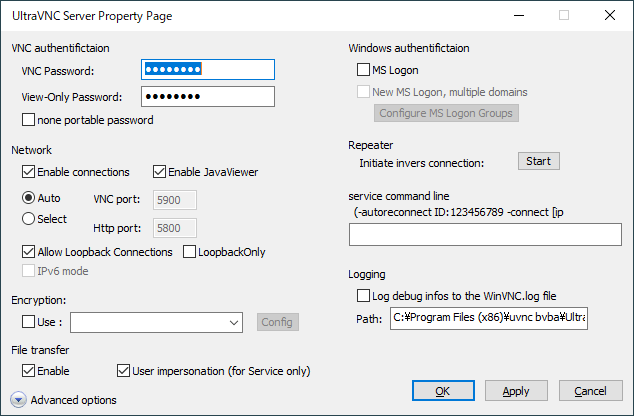UltraVNC のスクリーンショット
<1> UltraVNC Server が既に起動しているのに起動した場合のメッセージ
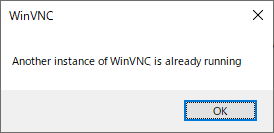
<2> タスクトレイアイコンの右クリックメニュー
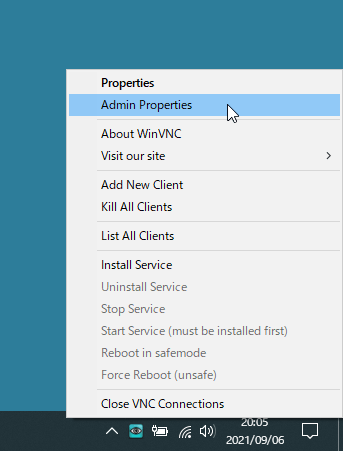
<3> UltraVNC Server でVNC認証パスワードを設定
<4> 操作される側のIPアドレスを確認
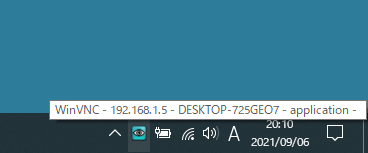
<5> 操作する側にて UltraVNC Viewer にIPアドレスを入力
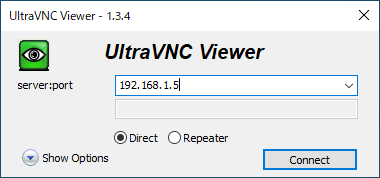
<6> VNC認証パスワードを入力
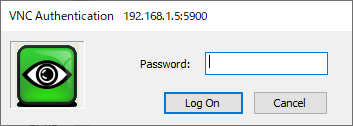
<7> 接続中
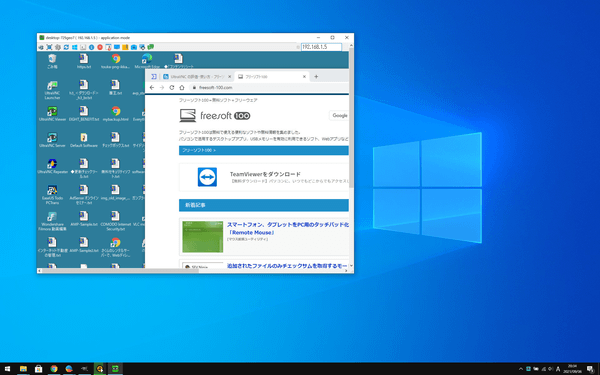
<8> ウィンドウを最大化してフルスクリーン表示時のメニュー
<9> チャットでの会話
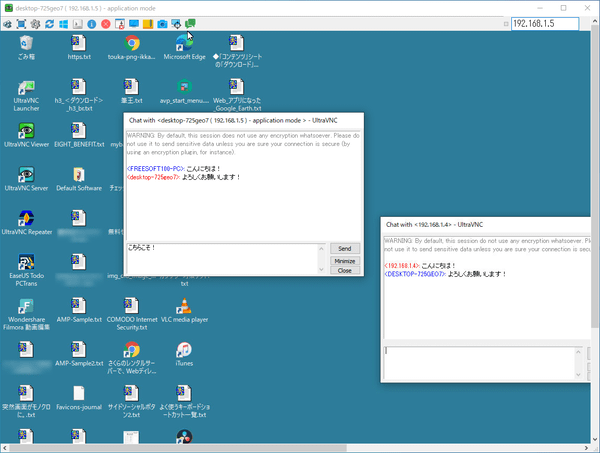
<10> 掲載しているスクリーンショットのバージョン情報